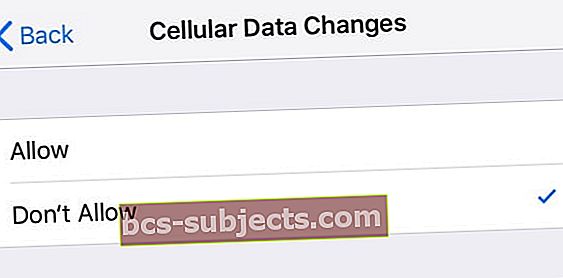Pieņemsim, ka mobilo datu pārmērīgas uzlādes ir tas, kā pārvadātāji pelna naudu. Tiem no mums, kuriem ir ikmēneša datu atvieglojumi, vai cilvēkiem, kuri ceļo un izmanto datu viesabonēšanu, ir svarīgi precīzi zināt, kā mēs šos datus patērējam un kā ierobežot mobilo datu izmantošanu.
Mobilie dati iDevices ierīcēs ļauj bezvadu režīmā izmantot internetu bez WiFi savienojuma. Kaut arī gandrīz visi pārvadātāji piedāvā neierobežotus datu plānus, lielākā daļa cilvēku izvēlas ierobežotus datu plānus.
Tāpēc ir ieteicams sekot līdzi mobilo datu lietojumam
Par laimi lielākā daļa iOS versiju piedāvā lieliskas funkcijas, lai izsekotu un ierobežotu mobilo datu lietojumu. Varat veikt dažas darbības, lai nākotnē uzraudzītu un ierobežotu savus datus. Lūk, ko jūs varat darīt.
Pārvaldiet mobilo datu iestatījumus iPhone tālrunī
Apskatiet savus mobilos datus un to, kā tos izmantojat
- Vispirms noskaidrojiet, cik daudz datu izmantojat. Lai to apskatītu, pieskarietiesIestatījumi> Mobilais.
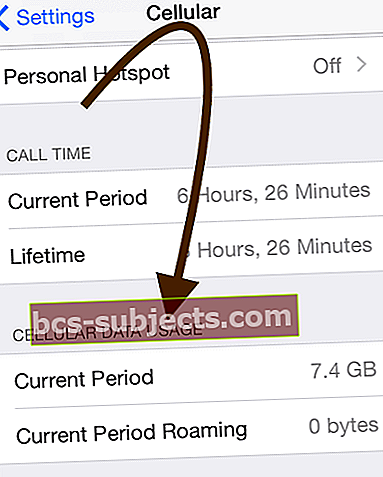
- Lietotājiem ar ikmēneša datu ierobežojumiem ir ieteicams katru mēnesi atiestatīt šo lietošanas statistiku, lai redzētu ikmēneša datu lietojumu. Iet uzIestatījumi> Mobilaisun ritiniet līdz galam lejup pa lietotnēm līdz Atiestatīt statistiku
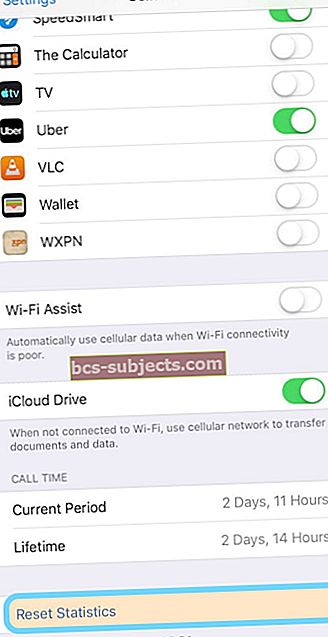
- Apskatiet savu mobilo datu lietojumu savām lietotnēm, dodoties uz Iestatījumi> Mobilais. Katrai lietotnei, kas instalēta jūsu ierīcē, izslēdziet vai ieslēdziet mobilos datus, lai jūs varētu kontrolēt, kurām lietotnēm ir piekļuve mobilajiem datiem.
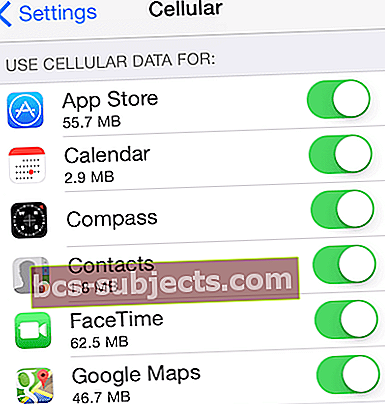
Apskatiet, kā izmantojat atrašanās vietas noteikšanas pakalpojumus
- Būsim gudri par to, kā mūsu iPhone un mobilie iPad izmanto atrašanās vietas pakalpojumus!
- Atrašanās vietas pakalpojumi bieži iztukšo akumulatoru UN nevajadzīgi apēd mobilos datus. Tikai dažām lietotnēm patiešām ir jāizmanto atrašanās vietas pakalpojumi, tāpēc labāk ir kārtot un pārvaldīt šos iestatījumus.
- Dodies uz Iestatījumi> Konfidencialitāte> Atrašanās vietas pakalpojumi

- Pieskarieties katrai lietotnei pa vienam un mainiet iestatījumu uz Nekad vai Lietošanas laikā. Neizvēlieties Vienmēr
- Varat arī pilnībā izslēgt atrašanās vietu pakalpojumus visām lietotnēm, pilnībā izslēdzot atrašanās vietas pakalpojumus.

Izslēdziet dažus paziņojumus
- Iespējams, arī dažas jūsu lietotnes izmantot push paziņojumus (piemēram, nozīmītes, skaņas vai pielāgotus teksta brīdinājumus), kas izmanto mobilos datus.
- Lai gan katra paziņojuma maksimālais lielums ir 256 baiti, iespējams, vēlēsities izslēgt informatīvos paziņojumus, dodoties uz Iestatījumi> Paziņojumi
- Pieskarieties katrai lietotnei, par kuru nevēlaties saņemt paziņojumus
- Pārslēdziet slēdzi blakus Atļaut paziņojumus
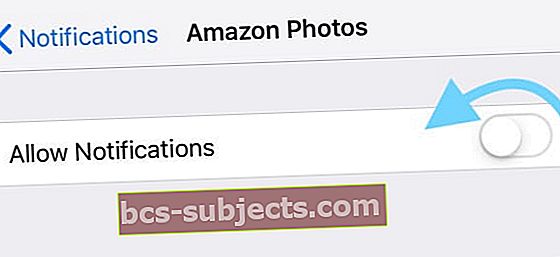
Izslēdziet lietotnes atsvaidzināšanu fonā
- Atspējojiet lietotnes atsvaidzināšanu fonā (tas arī palīdz ietaupīt akumulatora darbības laiku).
- Vienkārši pieskarieties Iestatījumi> Vispārīgi> Lietotnes atsvaidzināšana fonā.
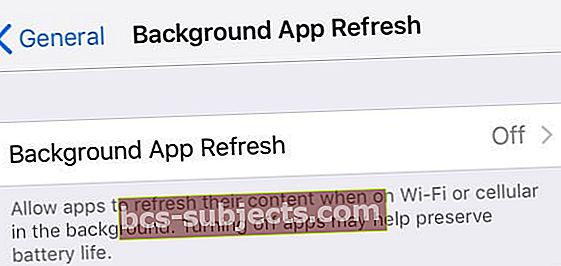
- Vai arī, ja vēlaties, ieslēdziet vai izslēdziet lietotņu fona atsvaidzināšanu pa vienai (jā, tas ir laikietilpīgi!)

Izslēdziet automātisko lietotņu atjaunināšanu
- Atspējojiet mobilos datus automātiskai lejupielādei.
- Vienkārši pieskarieties Iestatījumi> iTunes un App Store > un pieskarieties Izmantojiet mobilos datus slēdzi, lai izslēgtu.
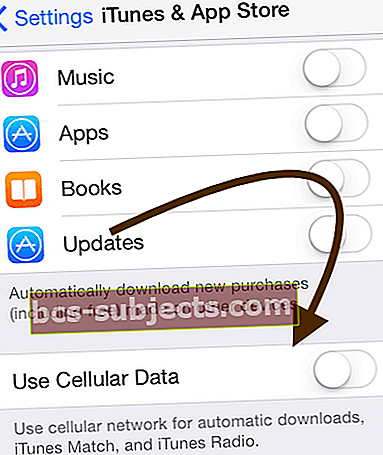
Apskatiet savus Safari lasīšanas saraksta iestatījumus
- Atspējojiet mobilos datus Safari lasīšanas sarakstā. Iet uz Iestatījumi> Safari> un izslēdziet Automātiski saglabāt bezsaistē. Lai izmantotu vecāku iOS, pieskarieties Iestatījumi> Safari> Izmantot mobilos datus> Izslēgts.
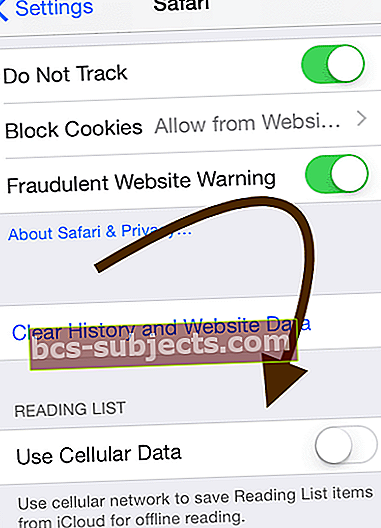
Neļaujiet Apple Books (iBooks) izmantot jūsu mobilo datumu
- Atspējojiet mobilos datus Apple grāmatām (jeb iBooks), dodoties uz Iestatījumi> Grāmatas (iBooks)> Mobilie dati
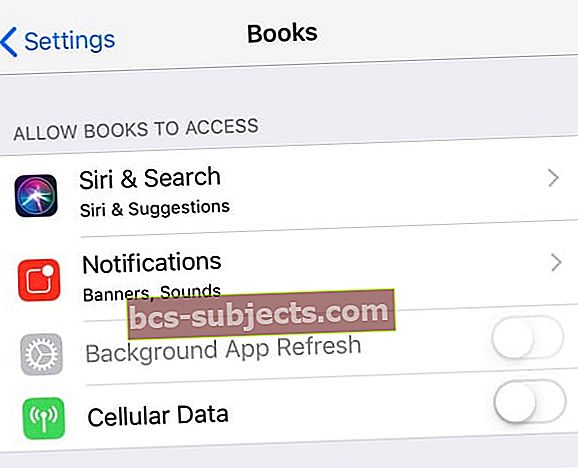
Izslēdziet mobilo datu lietojumprogrammu Faili (agrāk iCloud Drive)
- Izslēdziet šūnu datus lietotnei Files vai vecākām iOS versijām, iCloud Drive
- Iet uz Iestatījumi> Mobilais,ritiniet uz leju un izslēdziet Faili vai iCloud Drive.
- Vecākām iOS versijām atspējojiet mobilos datus iCloud Drive, dodoties uz Iestatījumi> iCloud> iCloud Drive> Izmantot mobilos datus
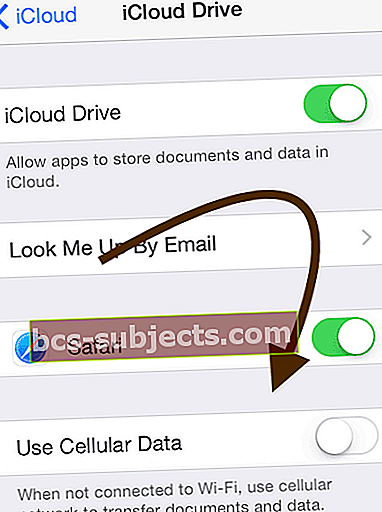
Aizmirstiet par datu klaiņošanu
- Izslēdziet datu viesabonēšanu, dodoties uz Iestatījumi> Mobilais> Datu viesabonēšana
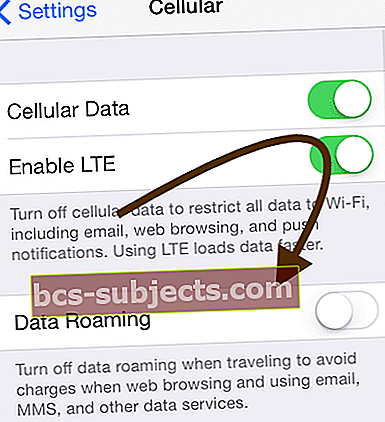
Atspējojiet mobilos datus vispār!
- Iespējams, vēlēsities pilnībā izslēgt mobilos datus. Vienkārši pieskarieties Iestatījumi> Mobilais savā iPhone vai iPad.
- Ja mobilie dati ir izslēgti, nevar izmantot (a) personīgo tīklāju un (b) multiziņu īsziņas
- Jūs varat pārlūkot internetu vai pārbaudīt pastu, izmantojot Wi-Fi.

Saistīts: Kā apskatīt un pielāgot mobilo datu lietošanu iPhone un iPad ierīcēs
Bloķējiet mobilo datu izmantošanas iestatījumus
Ja ļaujat saviem bērniem vai citiem izmantot jūsu iPhone vai mobilo iPad, ieteicams pievienot ierobežojumu, lai viņi ļaunprātīgi neizmantotu jūsu datu plānu!
Par laimi, Apple ekrāna laika iestatījumā (iepriekš - Ierobežojumu iestatījumi) mums visiem dod dažas vecāku kontroles, lai pārliecinātos, ka citi ļaudis nevar apēst visus mūsu datus, izmantojot neatļautas lietotnes, vismaz bez mums labi.
Kā bloķēt mobilo datu iestatījumus
- Atvērt Iestatījumi> Ekrāna laiks (vai Iestatījumi> Vispārīgi> Ierobežojumi vecākām iOS 11 un vecākām versijām)
- Pieskarieties vienumam Satura un konfidencialitātes ierobežojumi (iOS 12+)
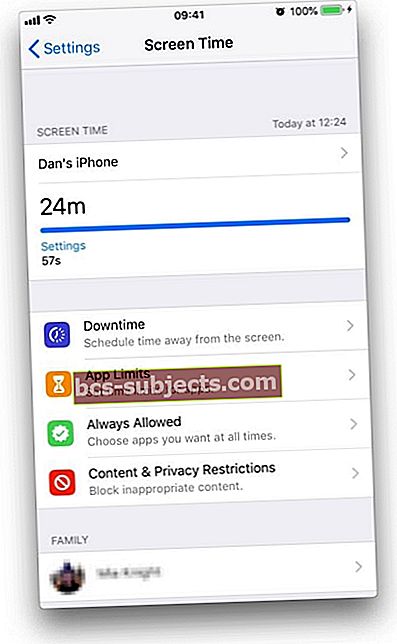 Ekrāna laiks izseko ierīces lietošanu
Ekrāna laiks izseko ierīces lietošanu - Ievadiet ekrāna laika piekļuves kodu
- Ritiniet uz leju un atrodiet Šūnu datu izmaiņas
- Krāns Neatļaut izmaiņas
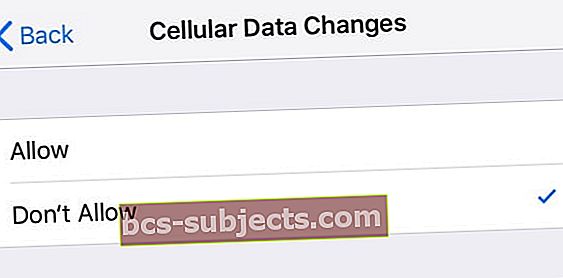
Nav laika? Apskatiet mūsu video!
Lūdzu, iepazīstieties ar mūsu padziļināto video pamācību, lai palīdzētu jums ar šiem iestatījumiem un vēl vairāk, pārbaudot mūsu videoklipu zemāk.

Izslēdziet WiFi Assist
Mūsu lasītājiem, kuri nesen atjaunināja jaunākās iOS versijas, lūdzu, vēlreiz pārbaudiet wi-fi palīgs iestatījumu. 
Pēc jaunināšanas daudzi lietotāji atklāja, ka atjauninājums pēc noklusējuma mainīja šo iestatījumu uz IESLĒGTS. Lai pārbaudītu šo, pieskarieties Iestatījumi> Mobilais > un ritiniet uz leju līdz apakšai, lai atrastu Wi-Fi palīgs opcija.
Lūdzu, informējiet mūs zemāk esošajos komentāros, ja jums ir kādi jautājumi vai kādi citi padomi, ar kuriem dalīties.

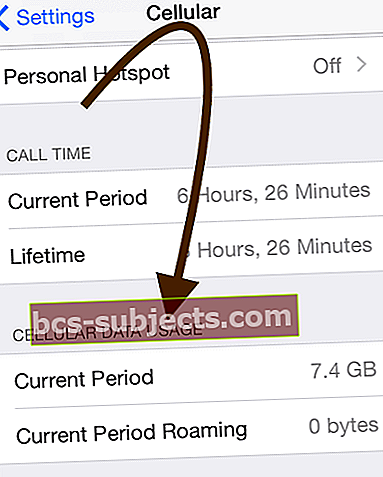
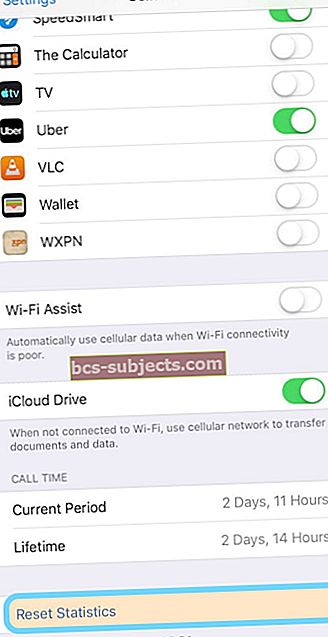
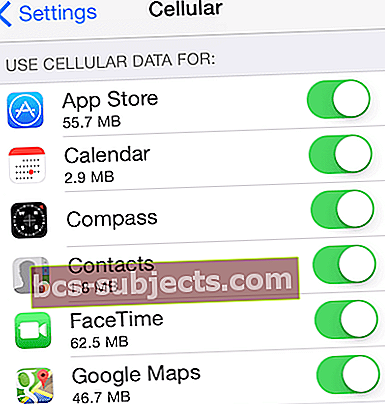


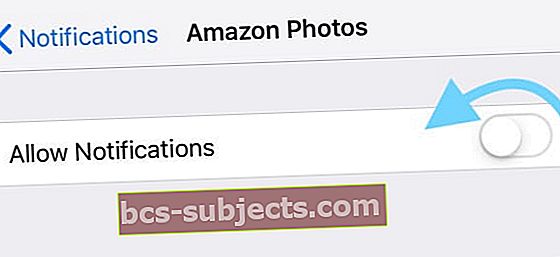
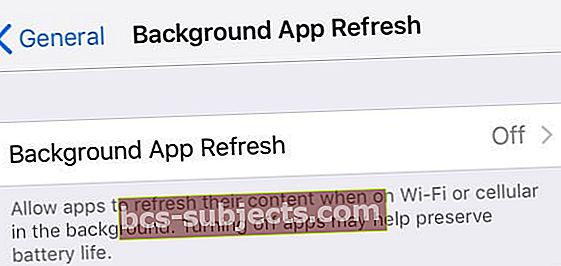

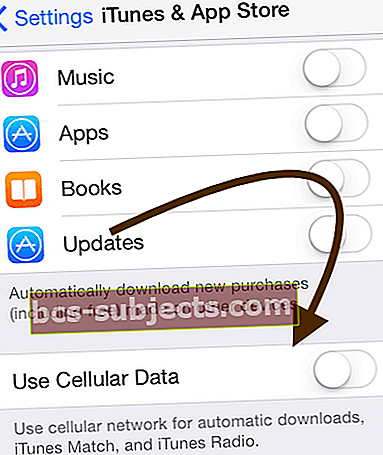
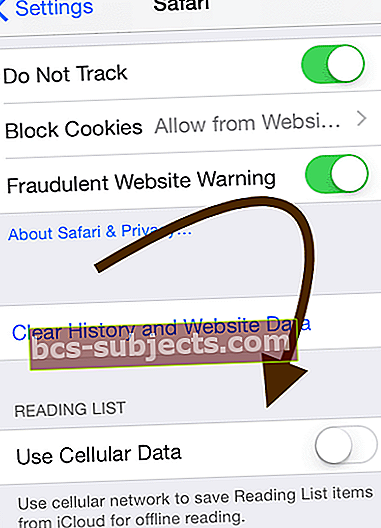
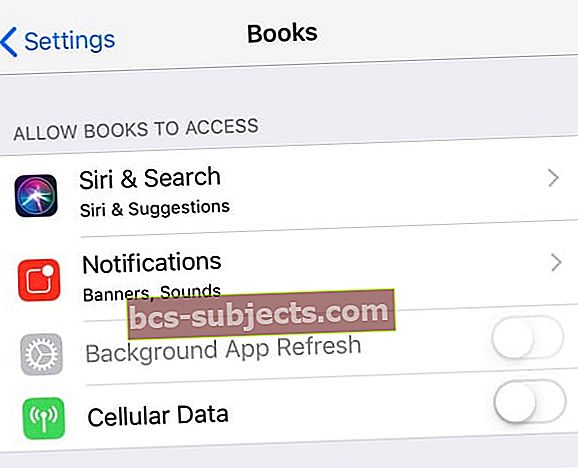
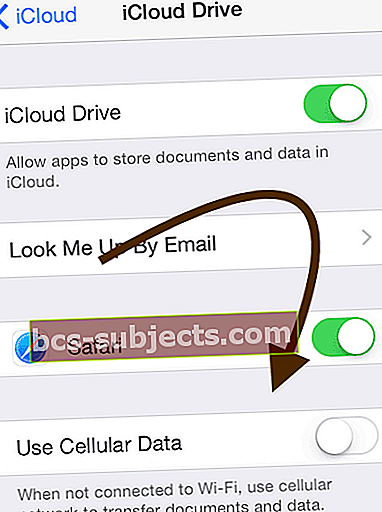
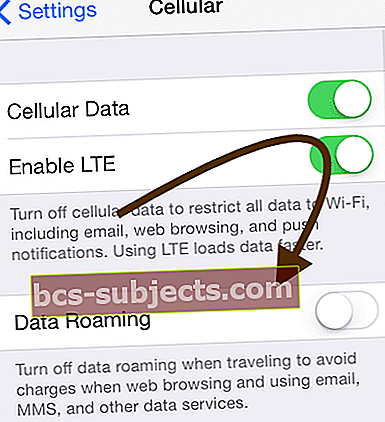

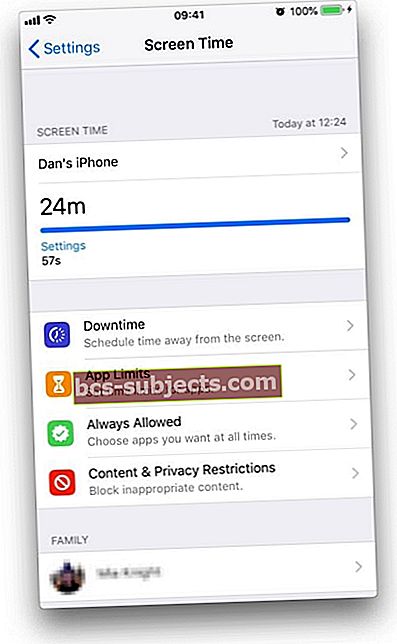 Ekrāna laiks izseko ierīces lietošanu
Ekrāna laiks izseko ierīces lietošanu